重装操作系统是解决电脑出现各种问题的有效方法之一,而使用系统盘进行重装可以确保操作的安全性和可靠性。本文将详细介绍如何使用系统盘来重装Win7系统,帮助读者轻松解决电脑问题。

一:准备工作
在进行系统重装之前,需要准备好一台能正常工作的电脑、Win7系统安装盘和相应的驱动光盘或文件。
二:备份重要数据
在重装系统之前,务必备份所有重要数据,包括个人文件、照片、视频等,以免丢失。
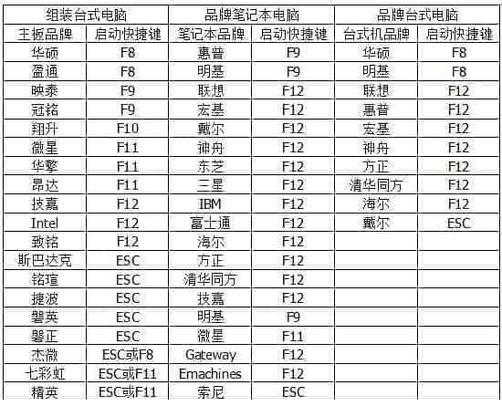
三:检查硬件设备
在开始重装之前,需要检查电脑的硬件设备是否正常工作,如内存、硬盘、显卡等。如果有问题,需要提前解决。
四:设置启动项为光驱
进入BIOS界面,将启动项设置为光驱,确保电脑能够从Win7安装盘启动。
五:插入系统盘并启动电脑
将Win7系统安装盘插入电脑的光驱,重启电脑并按照提示进入安装界面。

六:选择语言和地区
在安装界面上选择您所需的语言和地区,然后点击下一步继续。
七:点击“安装现在”
在安装界面上点击“安装现在”,开始进行系统安装。
八:接受许可协议
阅读并接受Win7的许可协议,然后点击下一步。
九:选择自定义安装
在安装类型界面上选择“自定义(高级)”进行详细设置。
十:选择安装位置
在安装位置界面上选择您想要安装Win7系统的硬盘分区,可以选择已有分区进行覆盖安装或创建新分区。
十一:等待系统安装
系统将会自动进行安装,这个过程可能需要一段时间,请耐心等待。
十二:设置用户名和密码
在安装完成后,需要设置用户名和密码,并进行其他个人设置,如时区、网络等。
十三:安装驱动程序
安装完成后,需要插入驱动光盘或通过网络下载相应的驱动程序,确保硬件设备正常工作。
十四:更新系统补丁
为了保证系统的安全性和稳定性,需要及时更新系统补丁,以修复一些已知的漏洞和问题。
十五:重装完成
经过以上步骤,您已成功完成Win7系统的重装。现在您可以恢复重要数据、安装常用软件,并享受新系统带来的优势。
通过本文所介绍的详细步骤,使用系统盘进行电脑重装变得简单而可行。只需按照指引,依次进行操作,即可解决电脑问题并获得一个全新的系统。重装系统不仅能提高电脑的性能,还可以修复一些软件或硬件故障,让您的电脑焕发新生。



